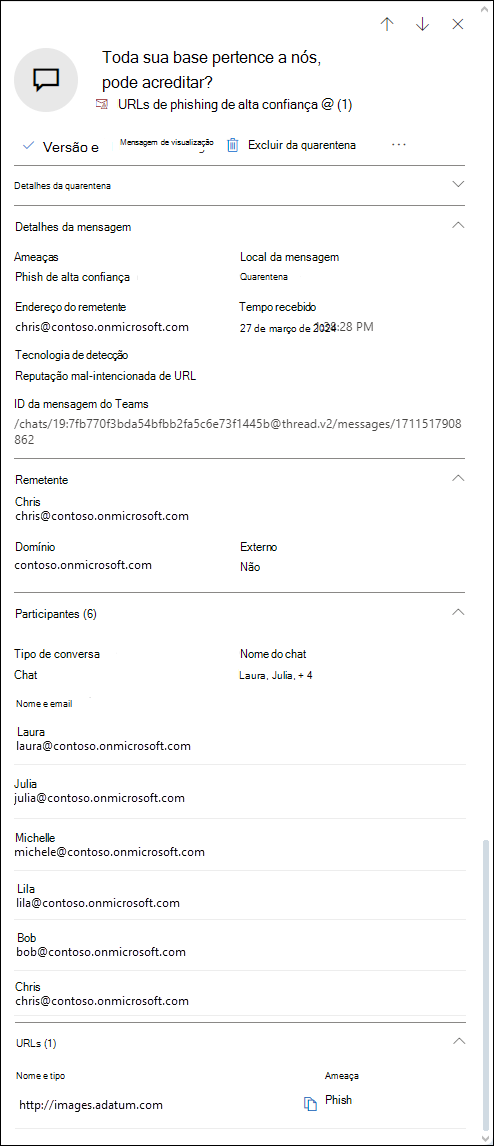O painel de entidades de mensagens do Teams no Microsoft Defender para Office 365 Plano 2
Importante
Algumas informações neste artigo estão relacionadas ao produto pré-lançado que pode ser modificado substancialmente antes de ser lançado comercialmente. A Microsoft não oferece garantias, expressas ou implícitas, com relação às informações aqui fornecidas.
Semelhante ao painel Resumo do e-mail para mensagens de e-mail, as organizações do Microsoft 365 que têm o Microsoft Defender para Office 365 Plano 2 (licenças de suplementos ou incluídas em subscrições como o Microsoft 365 E5) têm o painel de entidades de mensagens do Microsoft Teams no portal do Microsoft Defender. O painel de entidades de mensagens do Teams é uma lista de opções de detalhes que inclui todos os dados do Microsoft Teams sobre conversas suspeitas ou maliciosas, canais e conversas de grupo num único painel acionável.
Este artigo explica as informações e ações no painel de entidades de mensagens do Teams.
Permissões e licenciamento para o painel de entidades de mensagens do Teams
Para utilizar a página Entidade de e-mail, tem de lhe ser atribuídas permissões. Você tem as seguintes opções:
E-mail & permissões de colaboração no portal do Microsoft Defender: Associação nos grupos de funções Gestão da Organização, Administrador de Segurança ou Administrador de Quarentena .
Permissões do Microsoft Entra: a associação a estas funções dá aos utilizadores as permissões e permissões necessárias para outras funcionalidades no Microsoft 365:
- Acesso total: associação às funções Administrador Global ou Administrador*de Segurança .
- Acesso só de leitura: associação nas funções Leitor Global ou Leitor de Segurança .
Importante
* A Microsoft recomenda que utilize funções com menos permissões. A utilização de contas com permissões mais baixas ajuda a melhorar a segurança da sua organização. O Administrador Global é uma função altamente privilegiada que deve ser limitada a cenários de emergência quando não pode utilizar uma função existente.
Onde encontrar o painel de entidades de mensagens do Teams
Não existem ligações diretas para o painel de entidades de mensagens do Teams a partir dos níveis superiores do portal do Defender. Em vez disso, o painel de entidades de mensagens do Teams está disponível nas seguintes localizações:
Na página Quarentena em https://security.microsoft.com/quarantine: Selecione o separador >mensagem do Teams selecione uma entrada ao clicar em qualquer parte da linha que não seja a caixa de verificação. A lista de opções de detalhes que é aberta é o painel de entidades de mensagens do Teams.
Na página Submissões em https://security.microsoft.com/reportsubmission:
- Selecione o separador >Mensagens do Teams selecione uma entrada ao clicar em qualquer parte da linha que não seja a caixa de verificação.
- Selecione o separador >Utilizador comunicado selecione uma entrada do Teams ao clicar em qualquer parte da linha que não seja a caixa de verificação. Pode filtrar as entradas ao selecionar Filtrar>
 Tipo >de MensagemTeams. A lista de opções de detalhes que é aberta é o painel de entidades de mensagens do Teams.
Tipo >de MensagemTeams. A lista de opções de detalhes que é aberta é o painel de entidades de mensagens do Teams.
O que está no painel de entidades de mensagens do Teams
As seguintes informações estão disponíveis na parte superior do painel de entidades de mensagens do Teams:
- O título da lista de opções é o assunto ou os primeiros 100 carateres da mensagem do Teams.
- O veredicto da mensagem atual.
- O número de ligações na mensagem.
- As ações que estão disponíveis na parte superior da lista de opções dependem do local onde abriu o painel de entidades de mensagens do Teams.
Dica
Para ver detalhes sobre outras mensagens do Teams sem sair do painel Resumo do e-mail da mensagem atual, utilize  o item Anterior e o item Seguinte na parte superior da lista de opções.
o item Anterior e o item Seguinte na parte superior da lista de opções.
As secções seguintes no painel de entidades de mensagens do Teams dependem do local onde a abriu:
- Mensagens do Teams em quarentena
- Ver detalhes de submissão de administradores do Teams
- Ver detalhes da mensagem comunicada pelo utilizador do Teams no Defender para Office 365 Plano 2
O resto do painel de entidades de mensagens do Teams contém as seguintes informações, independentemente do local onde a abriu:
Secção de detalhes da mensagem:
- Ameaças
- Localização da mensagem
- Endereço do remetente.
- Horário do recebimento
- Tecnologia de deteção
- ID da mensagem do Teams: pode utilizar este valor como um identificador de uma mensagem do Teams no Defender para Office 365.
Secção Remetente :
- O nome e o endereço de e-mail do remetente
- Domínio
- Externo: o valor Sim indica que a mensagem foi enviada entre um utilizador interno e um utilizador externo.
Uma das seguintes secções, consoante a mensagem seja de uma conversa ou de um canal:
- Chat: A secção Participantes :
- Tipo de conversação
- Nome do chat
- Nome e e-mail: contém o nome e endereços de e-mail de todos os participantes (incluindo o remetente). Se existirem mais de 10 participantes, também se liga a um painel secundário que lista todos os participantes no chat no momento da ameaça suspeita.
- Canal: a secção Detalhes do canal :
- Tipo de conversação
- Nome da conversação: contém o nome do canal.
- Nome e e-mail: contém o nome e o endereço do canal.
- Chat: A secção Participantes :
Secção URLs:
- Nome e tipo Contém o URL da mensagem do Teams.
- Ameaça
Se a mensagem tiver mais de 10 URLs, selecione Ver todos os URLs para ver todos.
Para obter mais informações
A Página de Entidade de E-mail do Microsoft Defender para Office 365 e como funciona